Facebookストーリーの作成方法

Facebookストーリーは作成するのがとても楽しいです。Androidデバイスとコンピュータでストーリーを作成する方法を紹介します。
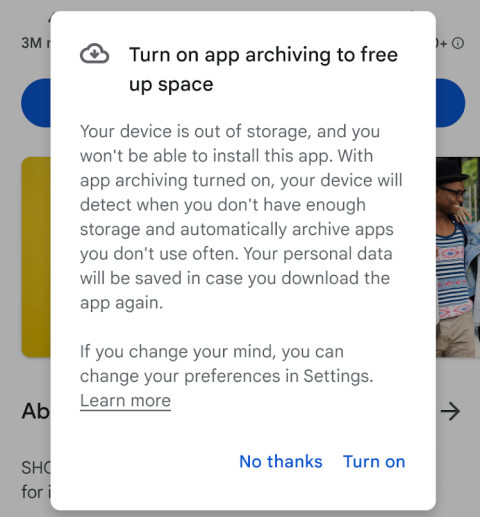
私たちは皆、頻繁には使用しないのに、永遠に携帯電話にインストールされたままになっているアプリを持っています。したがって、使用するストレージ容量は無駄になりますが、Android ユーザーにとってありがたいことに、携帯電話からアプリ自体が部分的に削除されます。自動アーカイブと呼ばれる Google の新機能を使用すると、アプリをインストールしようとしているときにストレージが不足している場合に、デバイスで未使用のアプリをアーカイブできます。
アプリのアーカイブをオンにすると何が起こるか、自動アーカイブがどのように機能するかについて疑問がある場合は、以下で説明します。
Android でのアプリのアーカイブとは何ですか? 自動アーカイブはどのように機能しますか?
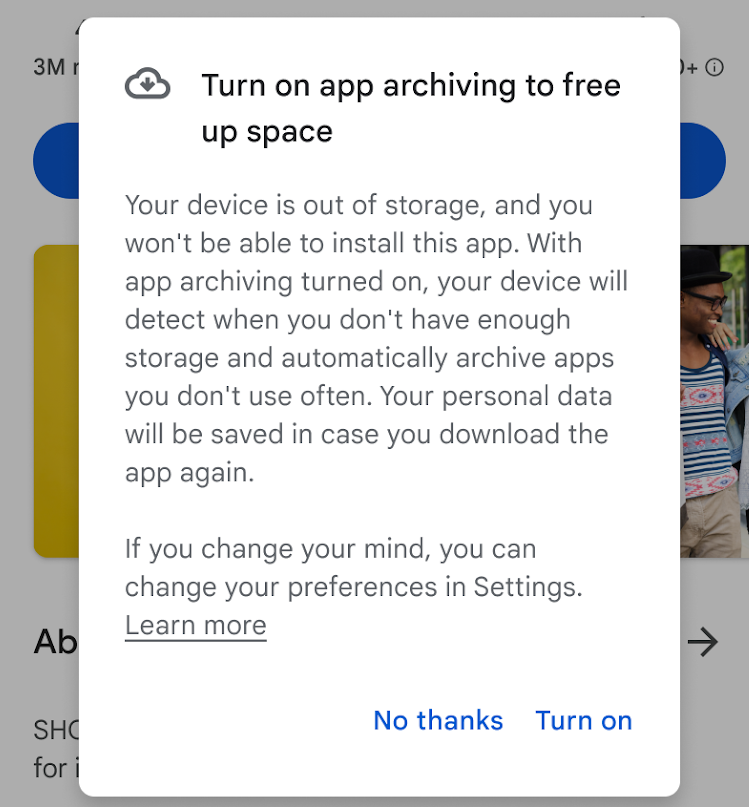
画像提供: Google 開発者ブログ
使用していないアプリをアンインストールする主な理由は、携帯電話の空き容量を増やすためです。アプリのアーカイブ機能を使用すると、未使用のアプリの使用領域の 60% が Android スマートフォンから削除され、スマートフォンのストレージ領域が節約されます。
この機能は、アプリのアイコンとユーザーの個人アプリ データをそのまま維持しながら、未使用のアプリを電話機から部分的に削除してスペースを節約します。デバイス上にアプリの存在を示すクラウド アイコン (次のセクションを参照) が表示されます。
新しいアプリをインストールしようとしたときに携帯電話のストレージ容量が不足した場合、アプリが自動アーカイブ機能をサポートしている場合、自動アーカイブ機能を有効にするように求められます。どうやら、アプリの開発者はアプリを公開するには App Bundle を使用する必要があるようです。「オンにする」をタップして同意すると、デバイス上の未使用のアプリが部分的に削除され、空き領域が作成されます。
Android でアプリのアーカイブをオンにするとどうなりますか?
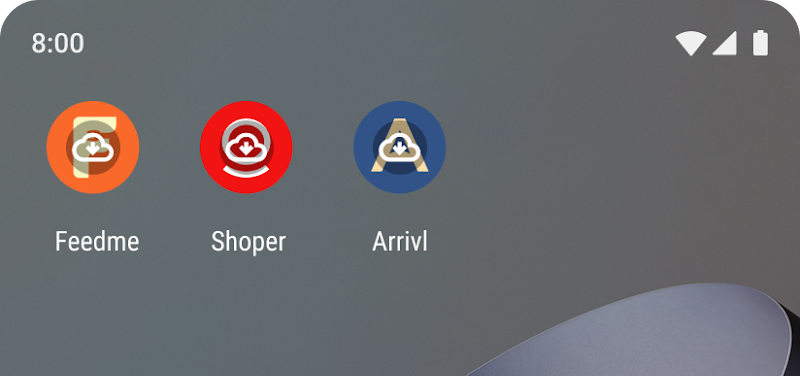
画像提供: Google 開発者ブログ
アプリのアーカイブをオンにすると、Google Play ストア アプリはデバイス上の未使用のアプリを自動アーカイブします。システムはアプリを部分的にのみ削除し、個人データとアプリの一部の重要な部分は保持します。Googleによれば、これによりアプリが占有していたスペースの約60%が解放されるという。私たちに言わせれば、それは素晴らしいことです。
アプリが自動的にアーカイブされると、デバイス上のアプリの存在は(ある種)そのまま残ります。アイコンは保持されますが、その上に雲のアイコンがオーバーレイされ、アプリを開いたときに再ダウンロードされることが示されます。データは削除されていないため、アプリの設定やデータが失われることはありません。基本的には、自動アーカイブでまったく操作されなかったかのようになります。また、後で気が変わった場合は、設定で自動アーカイブ機能を無効にすることもできます。
アプリのアーカイブを使用する必要がありますか?
確かに、定期的に使用しないアプリのみが対象となるため、自動アーカイブ機能を利用することをお勧めします。この機能はアプリを部分的に削除するだけなので、メリットは非常に大きいです。1 つは、アプリのデータが保持され、アプリのアイコンが (クラウド アイコンとともに) 表示されたままになります。
したがって、アプリを使用することにした場合、アプリは自動的に再ダウンロードされ、部分的にアンインストールされていないかのようにアクセスできます。基本的に、この機能は、デバイスに空きを作るためにアプリを削除する必要があるが、アプリ内の個人データをそのまま保持したい場合に最適なソリューションです。
よくある質問
アプリをアーカイブすると、デバイスからアプリが削除されますか?
いいえ、アプリのアーカイブ機能では、デバイスからアプリは削除されません。自動アーカイブ機能が有効になっている場合、未使用のアプリが部分的に削除され、アプリ内の個人データはそのまま保持されます。クリックするだけでアプリを再度ダウンロードできます。
アーカイブされたアプリを手動でインストールする必要がありますか?
いいえ、アプリを自動アーカイブすると、そのアイコンに雲のオーバーレイが表示されます。使用したい場合は、それをタップするだけで、自動的に再ダウンロードされます。
アプリのアーカイブに代わるものは何ですか?
アプリをアーカイブする代わりに、手動でスペースを解放する必要があります。これを行うには、携帯電話から頻繁に使用しないアプリをアンインストールします。
Android でアプリのアーカイブをオンにするとどうなるかについて知っておくべきことはこれですべてです。リールをアーカイブまたは削除すると何が起こるか、その方法や、 MTP を介して Windows PC から Android の使用済みスペースを確認する方法などのトピックに関する他の記事もお気軽にご覧ください 。
Facebookストーリーは作成するのがとても楽しいです。Androidデバイスとコンピュータでストーリーを作成する方法を紹介します。
このチュートリアルでは、Google Chrome と Mozilla Firefox での自動再生される迷惑な動画を無効にする方法を学びます。
Samsung Galaxy Tab S8が黒い画面で固まってしまい、電源が入らない問題を解決します。
Fireタブレットでメールアカウントを追加または削除しようとしているですか?この包括的ガイドでは、プロセスをステップバイステップで説明し、お気に入りのデバイスでメールアカウントを迅速かつ簡単に管理する方法をお教えします。見逃せない必見のチュートリアルです!
Androidデバイスでのアプリの自動起動を永久に防ぐための二つの解決策を示すチュートリアルです。
このチュートリアルでは、Google メッセージングアプリを使用して Android デバイスからテキストメッセージを転送する方法を説明します。
Android OSでスペルチェック機能を有効または無効にする方法。
Samsungが新しい旗艦タブレットのラインナップを発表したとき、注目すべき点がたくさんありました。 Galaxy Tab S9とS9+は、Tab S8シリーズに期待されるアップグレードをもたらすだけでなく、SamsungはGalaxy Tab S9 Ultraも導入しました。
Amazon Kindle Fireタブレットで電子書籍を読むのが好きですか? Kindle Fireで本にメモを追加し、テキストをハイライトする方法を学びましょう。
Samsung Galaxy Tab S9タブレットでデベロッパーオプションとUSBデバッグを有効にする方法について説明するチュートリアルです。






